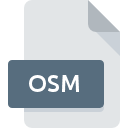
Dateiendung OSM
OpenStreetMap Map Format
-
DeveloperOpenStreetMap
-
Category
-
Popularität3.2 (22 votes)
Was ist OSM-Datei?
OSM (kurz für OpenStreetMap) ist ein Dateiformat, das von der OpenStreetMap-Software verwendet wird. OSM-Dateien enthalten Straßenkarteninformationen und können Daten für Bereiche unterschiedlicher Größe speichern - von kleinen Regionen bis zu globalen Straßennetzen.
XML-Architektur
OSM-Dateien speichern Daten im XML-Format und können daher manchmal zusammengesetzte Suffixe verwenden, z. osm.xml.
Datenschema
OSM-Dateien speichern Daten strukturiert. Straßenknoten werden als Punkte dargestellt, Straßen als Linien, die diese Knoten verbinden, und Beziehungen speichern Eigenschaften von Straßen, Punkten und Objekten.
Haupt-OSM-Datei
Planet.OSM ist die OpenStreetMap-Hauptdatei, auf die jeder Benutzer zugreifen und sie ändern kann, indem er neue Straßen hinzufügt. Benutzer können neue Straßen hinzufügen oder bereits enthaltene bearbeiten.
Programme die die Dateieendung OSM unterstützen
Dateien mit dem Suffix OSM können auf jedes mobile Gerät oder auf jede Systemplattform kopiert werden. Möglicherweise können sie jedoch nicht ordnungsgemäß auf dem Zielsystem geöffnet werden.
Updated: 02/16/2020
Wie soll ich die OSM Datei öffnen?
Das Öffnen von Dateien mit der Endung OSM kann verschiedene Ursachen haben. Was wichtig ist, können alle allgemeinen Probleme im Zusammenhang mit Dateien mit der Dateiendung OSM von den Benutzern selbst gelöst werden. Der Prozess ist schnell und erfordert keinen IT-Experten. Im Folgenden finden Sie eine Liste mit Richtlinien, anhand derer Sie dateibezogene Probleme identifizieren und beheben können.
Schritt 1. Installieren Sie die Software FME Desktop
 Die häufigste Ursache, die verhindert, dass Benutzer ROZ-Dateien öffnen, ist, dass auf dem System des Benutzers kein Programm installiert ist, das ROZ-Dateien verarbeiten kann. Dieser ist einfach. Wählen Sie FME Desktop oder eines der empfohlenen Programme (z. B. Merkaartor, GeoVisu, GPX Viewer) und laden Sie es von der entsprechenden Quelle herunter und installieren Sie es auf Ihrem System. Die vollständige Liste der nach Betriebssystemen gruppierten Programme finden Sie oben. Eine der risikofreiesten Methoden zum Herunterladen von Software ist die Verwendung von Links, die von offiziellen Händlern bereitgestellt werden. Besuchen Sie die Website FME Desktop und laden Sie das Installationsprogramm herunter.
Die häufigste Ursache, die verhindert, dass Benutzer ROZ-Dateien öffnen, ist, dass auf dem System des Benutzers kein Programm installiert ist, das ROZ-Dateien verarbeiten kann. Dieser ist einfach. Wählen Sie FME Desktop oder eines der empfohlenen Programme (z. B. Merkaartor, GeoVisu, GPX Viewer) und laden Sie es von der entsprechenden Quelle herunter und installieren Sie es auf Ihrem System. Die vollständige Liste der nach Betriebssystemen gruppierten Programme finden Sie oben. Eine der risikofreiesten Methoden zum Herunterladen von Software ist die Verwendung von Links, die von offiziellen Händlern bereitgestellt werden. Besuchen Sie die Website FME Desktop und laden Sie das Installationsprogramm herunter.
Schritt 2. Aktualisieren Sie FME Desktop auf die neueste Version
 Wenn auf Ihren Systemen bereits " FME Desktop installiert ist und die OSM-Dateien immer noch nicht ordnungsgemäß geöffnet werden, überprüfen Sie, ob Sie über die neueste Version der Software verfügen. Es kann auch vorkommen, dass Software-Ersteller durch Aktualisieren ihrer Anwendungen die Kompatibilität mit anderen, neueren Dateiformaten hinzufügen. Dies kann eine der Ursachen sein, warum OSM-Dateien nicht mit FME Desktop kompatibel sind. Die neueste Version von FME Desktop sollte alle Dateiformate unterstützen, die mit älteren Versionen der Software kompatibel waren.
Wenn auf Ihren Systemen bereits " FME Desktop installiert ist und die OSM-Dateien immer noch nicht ordnungsgemäß geöffnet werden, überprüfen Sie, ob Sie über die neueste Version der Software verfügen. Es kann auch vorkommen, dass Software-Ersteller durch Aktualisieren ihrer Anwendungen die Kompatibilität mit anderen, neueren Dateiformaten hinzufügen. Dies kann eine der Ursachen sein, warum OSM-Dateien nicht mit FME Desktop kompatibel sind. Die neueste Version von FME Desktop sollte alle Dateiformate unterstützen, die mit älteren Versionen der Software kompatibel waren.
Schritt 3. Weisen Sie FME Desktop zu OSM-Dateien
Stellen Sie nach der Installation von FME Desktop (der neuesten Version) sicher, dass es als Standardanwendung zum Öffnen von OSM-Dateien festgelegt ist. Der nächste Schritt sollte keine Probleme bereiten. Die Vorgehensweise ist unkompliziert und weitgehend systemunabhängig

So ändern Sie das Standardprogramm in Windows
- Wenn Sie mit der rechten Maustaste auf das OSM klicken, wird ein Menü geöffnet, aus dem Sie die Option auswählen sollten
- Wählen Sie als Nächstes die Option und öffnen Sie dann mit die Liste der verfügbaren Anwendungen
- Der letzte Schritt ist die Auswahl der Option suchen. Geben Sie den Verzeichnispfad zu dem Ordner an, in dem FME Desktop installiert ist. Jetzt müssen Sie nur noch Ihre Auswahl bestätigen, indem Sie Immer mit diesem Programm OSM-Dateien öffnen und auf klicken.

So ändern Sie das Standardprogramm in Mac OS
- Öffnen Sie durch Klicken mit der rechten Maustaste auf die ausgewählte OSM-Datei das Dateimenü und wählen Sie
- Fahren Sie mit dem Abschnitt fort. Wenn es geschlossen ist, klicken Sie auf den Titel, um auf die verfügbaren Optionen zuzugreifen
- Wählen Sie aus der Liste das entsprechende Programm aus und bestätigen Sie mit
- Abschließend wird eine Diese Änderung wird auf alle Dateien mit der Dateiendung. OSM angewendet. Die Meldung sollte angezeigt werden. Klicken Sie auf die Schaltfläche , um Ihre Auswahl zu bestätigen.
Schritt 4. Stellen Sie sicher, dass die ROZ nicht fehlerhaft ist
Wenn Sie die Anweisungen aus den vorherigen Schritten befolgt haben, das Problem jedoch noch nicht behoben ist, sollten Sie die betreffende ROZ-Datei überprüfen. Probleme beim Öffnen der Datei können aus verschiedenen Gründen auftreten.

1. Die OSM ist möglicherweise mit Malware infiziert. Stellen Sie sicher, dass Sie sie mit einem Antivirenprogramm scannen.
Sollte es passieren, dass das OSM mit einem Virus infiziert ist, kann dies die Ursache sein, die Sie daran hindert, darauf zuzugreifen. Scannen Sie die Datei sofort mit einem Antivirenprogramm oder scannen Sie das gesamte System, um sicherzustellen, dass das gesamte System sicher ist. Wenn die OSM-Datei tatsächlich infiziert ist, befolgen Sie die nachstehenden Anweisungen.
2. Überprüfen Sie, ob die Datei beschädigt oder beschädigt ist
Wenn die OSM-Datei von einer anderen Person an Sie gesendet wurde, bitten Sie diese Person, die Datei erneut an Sie zu senden. Die Datei wurde möglicherweise fälschlicherweise kopiert, und die Daten haben ihre Integrität verloren. Dies schließt einen Zugriff auf die Datei aus. Beim Herunterladen der Datei mit der Endung OSM aus dem Internet kann ein Fehler auftreten, der zu einer unvollständigen Datei führt. Versuchen Sie erneut, die Datei herunterzuladen.
3. Stellen Sie sicher, dass Sie über die entsprechenden Zugriffsrechte verfügen
Einige Dateien erfordern erhöhte Zugriffsrechte, um sie zu öffnen. Melden Sie sich von Ihrem aktuellen Konto ab und bei einem Konto mit ausreichenden Zugriffsrechten an. Öffnen Sie dann die Datei OpenStreetMap Map Format.
4. Stellen Sie sicher, dass Ihr Gerät die Anforderungen erfüllt, um FME Desktop öffnen zu können.
Die Betriebssysteme stellen möglicherweise genügend freie Ressourcen fest, um die Anwendung auszuführen, die OSM-Dateien unterstützt. Schließen Sie alle laufenden Programme und versuchen Sie, die Datei OSM zu öffnen.
5. Überprüfen Sie, ob Sie die neuesten Updates für das Betriebssystem und die Treiber haben
Regelmäßig aktualisierte Systeme, Treiber und Programme schützen Ihren Computer. Dies kann auch Probleme mit OpenStreetMap Map Format -Dateien verhindern. Veraltete Treiber oder Software haben möglicherweise die Unfähigkeit verursacht, ein Peripheriegerät zu verwenden, das für die Verarbeitung von OSM-Dateien erforderlich ist.
Konvertierung der Datei OSM
Konvertierung der Dateiendung OSM in ein anderes Format
Konvertierungen anderer Dateiformate in die Datei OSM
Möchten Sie helfen?
Wenn Sie zusätzliche Informationen bezüglich der Datei OSM besitzen, würden wir sehr dankbar sein, wenn Sie Ihr Wissen mit den Nutzern unseres Service teilen würden. Nutzen Sie das Formular, dass sich hier befindet, und senden Sie uns Ihre Informationen über die Datei OSM.

 Windows
Windows 

 MAC OS
MAC OS 
 Linux
Linux 
